当然可以!下面是一个详细的步骤来介绍如何在Excel中使用VBA(Visual Basic for Applications)编写一个自动化公式,用于自动减去两列的数值。
打开Excel并创建一个新的工作簿或打开现有工作簿。
- 在Excel中选择“开发工具”选项卡,如果看不到这个选项卡,请点击“文件”>“选项”,然后在“自定义功能区”中启用“开发工具”。
创建宏
- 点击“开发工具”中的“宏”按钮,这会打开“宏”对话框。
- 勾选你想要执行的操作,例如
Sub 减去两个数字(),然后点击“运行”。
编写宏代码
在VBA编辑器中,你会看到代码窗口,你可以直接输入以下代码:

Sub 减去两个数字()
Dim cell1 As Range
Dim cell2 As Range
Set cell1 = ThisWorkbook.Sheets("Sheet1").Range("A1")
Set cell2 = ThisWorkbook.Sheets("Sheet1").Range("B1")
' 将结果复制到C1单元格
ThisWorkbook.Sheets("Sheet1").Range("C1").Value = cell1.Value - cell2.Value
End Sub 这段代码的工作原理是:
- 定义了两个变量
cell1和cell2,分别代表你要计算的两个单元格。 - 使用
ThisWorkbook.Sheets("Sheet1")来指定要操作的Sheet。 - 设置这两个变量指向
A1和B1单元格。 - 计算
cell1的值与cell2的值之差,并将结果复制回Sheet1的C1单元格。
运行宏
- 双击代码窗口下方的“运行”按钮,或者在VBA编辑器的底部找到“运行”按钮并点击它。
- 如果一切正常,你应该会在
Sheet1的C1单元格中看到新的计算结果。
自动化其他列
如果你想对多个列进行相同的操作,只需更改起始单元格和目标单元格即可,如果你想从D1开始,修改代码如下:
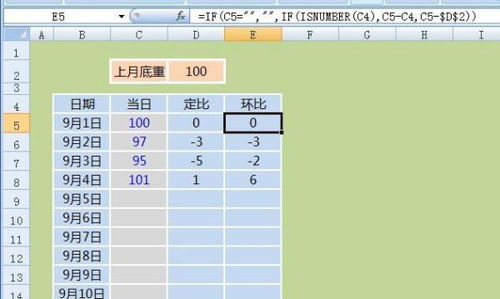
Sub 减去两个数字()
Dim cell1 As Range
Dim cell2 As Range
Set cell1 = ThisWorkbook.Sheets("Sheet1").Range("D1")
Set cell2 = ThisWorkbook.Sheets("Sheet1").Range("E1")
ThisWorkbook.Sheets("Sheet1").Range("F1").Value = cell1.Value - cell2.Value
End Sub 这样,每次你运行宏时,都会自动在F1单元格中显示两个列之间差值的结果。
通过这种方式,你可以轻松地设置一个Excel公式,使其可以在每次运行时自动执行。
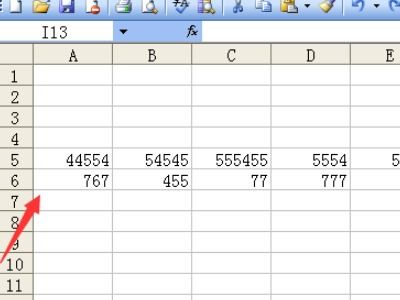
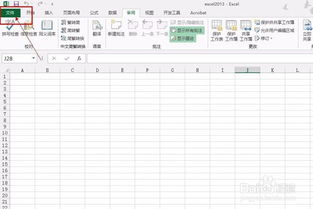
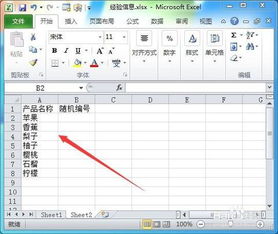






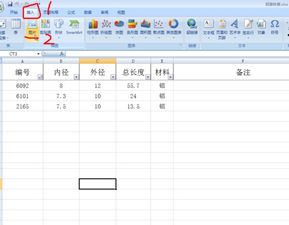

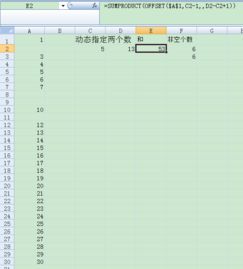
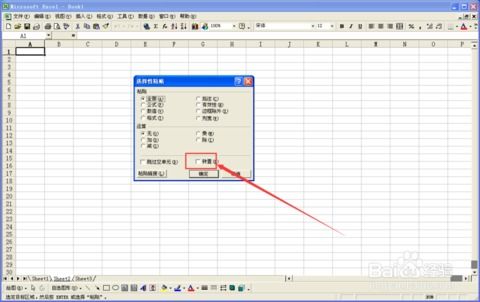
有话要说...